
Computadores com sistema operacional Windows vêm com algo chamado ‘tela de bloqueio’, que permite exibir uma imagem diferente quando o computador não é usado por um longo tempo. Esses projetores de tela também evitam que outras pessoas vejam o conteúdo do que você está fazendo no seu computador.
O Windows 10 tem uma grande novidade em protetores de tela, que é que você pode definir protetores de tela normais e também em movimento. Resumindo, explicaremos como colocar um protetor de tela móvel ou normal em seu PC com Windows 10, como usar o VLC para colocar um vídeo como papel de parede e outras coisas.
Qual é a maneira correta de colocar um protetor de tela em seu PC com ou sem movimento?
Colocar um protetor de tela em um computador com sistema operacional Windows 10 é extremamente simples. Em computadores com Windows 10 você pode colocar protetores de tela que possuem algum tipo de movimento e protetores de tela completamente estáticos.
Para que você tenha variedade em seu computador, vamos mostrar como colocar protetores de tela normais em seu PC e como fazer alguns movimentos. Vamos te mostrar primeiro como colocar protetores de tela normais:
- Ligue o PC
- Agora, vá para a barra de tarefas
- Clique no ícone com a janela do Windows
- No menu iniciar você irá pressionar o ícone de noz
- Ao pressionar esse ícone você acessará as configurações do Windows, enquanto lá vá para a barra de pesquisa e coloque ‘Configurações para a tela de bloqueio’
- Em seguida, selecione a opção ‘Configurações para proteção de tela’
- Selecione um protetor de tela e se quiser escolher um em seus arquivos, basta escolher um e selecionar a opção que diz ‘Configurações’
Dessa forma, os protetores de tela normais são conectados a computadores com Sistema operacional Windows 10. Se você deseja colocar protetores de tela com movimento, você deve:
- Ligue o seu computador
- Vá para as configurações do Windows
- Vá para a barra de pesquisa, coloque a palavra ‘Configurações da tela de bloqueio’
- Clique onde diz ‘Navegar’, selecione uma imagem que tenha movimento e salve as alterações
Para realizar todo este processo é importante que procure um programa que faz imagens animadas, bem como ‘GIF Maker’. GIF Maker é um programa que pode ser baixado do site do desenvolvedor sem complicações. Depois de ter esse programa instalado em seu computador, você pode criar todos os imagens em movimento o que quer.
Como usar o VLC para adicionar um vídeo ao seu papel de parede?
VLC é um programa para reproduzir arquivos multimídia que quase todas as pessoas baixam para seus computadores e que usam diariamente. Com este reprodutor de arquivos de mídia, você pode definir um vídeo que está sendo reproduzido como papel de parede. Olha como coloque este tipo de fundos no seu PC:

- Ligue o seu computador
- Encontre a opção ‘Ferramentas’ e selecione-a
- Em seguida, clique em ‘Preferências’
- Em seguida, clique em ‘Vídeo’
- Em seguida, selecione onde diz ‘Sair’
- Clique em ‘DirectX’, pressione ‘Salvar’ e reinicie o VLC, adicione um vídeo ao VLC
- Por fim, vá em ‘Vídeo’ e escolha a opção ‘Definir como plano de fundo da área de trabalho’
Deve ser destacado que, com o Windows 10, se quiser, você pode deletar o histórico de todos os papéis de parede que colocou no computador. Exclua todos esses tipos de fundos que você colocou anteriormente, irá ajudá-lo a minimizar falhas ao colocar novos papéis de parede no futuro.
Além de colocar coisas como papéis de parede em seu PC com Windows 10, você deve aprender como ativar o teclado na tela para usá-lo à noite.
Como usar o Screensaver Maker para personalizar seu plano de fundo no Windows 10?
Screensaver Maker é um programa que ajuda a criar ou personalizar protetores de tela para Windows 10. Use este programa para personalizar papel de parede do Windows 10 É algo fácil, basta abrir o programa, encontrar o fundo que deseja editar, adicioná-lo ao novo projeto e adicionar efeitos a ele.
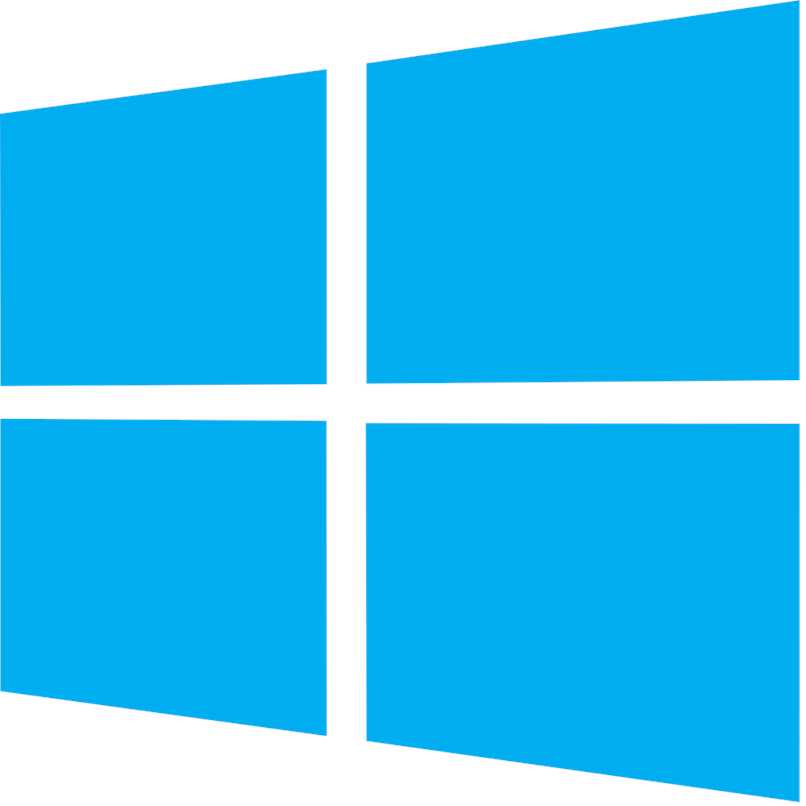
Se você quiser usar o Screensaver Maker para criar um papel de parede, você só precisa deixe sua imaginação voar e não seguir tantas direções. Ao terminar de editar ou criar um papel de parede do Windows, seria perfeito ordenar as telas do seu PC para que o conteúdo ficasse melhor.
Como fazer um vídeo do seu papel de parede ter som?
Se você quiser fazer um papel de parede com som, você deve usar o Criador de Protetor de Tela. Este programa permite criar papéis de parede com movimentos e que tenham som. Nos configurações ao criar o papel de parede, o programa oferece a opção de colocar som.
Tudo que você tem a fazer é adicione o som que deseja colocar para o papel de parede e exporte o projeto ao concluí-lo.